VR干货:如何在Gear VR里截图或者录视频?
|
Oculus公司终于推出了专属GeAr VR的截屏、录视频软件,所有更新了Android 5.0的手机都可以使用,让你能直接在Gear VR里录制视频和拍摄截图。当然这个新功能也有它的一些鸡肋,所以极智为你准备一篇干货。 如果你厌倦了用第三方的录像机把你装备里的VR内容录下来,那么极智的这篇干货稿或许能给你一些惊喜。Oculus公司终于推出了专属Gear VR的截屏、录视频软件,所有更新了Android 5.0的手机都可以使用,让你能直接在Gear VR里录制视频和拍摄截图。当然这个新功能也有它的一些鸡肋,所以下面有你需要知道的几件事情。 访问新功能很容易。只需按住返回键,插入耳机,弹出菜单通用,再点击“工具”,你就会看到视频和截图捕捉选项可供选择。 选择截图选项,然后你会看到一个闪烁的红灯指示约5秒后会开始拍摄。之后,你的截图就会自动保存在手机内部的Oculus文件夹啦。 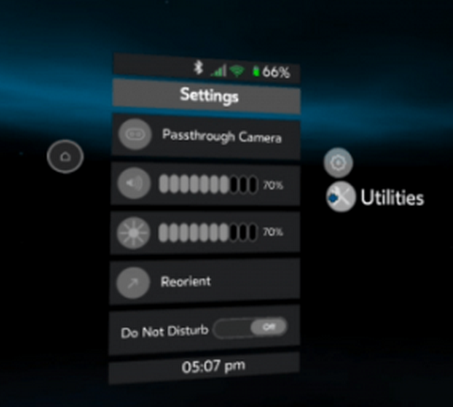 而视频拍摄的选项是比较麻烦一些,你仍然需要一些小技巧来获得最佳效果。请记住以下几点,然后再开始: 1。没有录音指示灯。和截图功能不同,它不会提醒你几秒钟后录制开始。 2。从应用程序退出后,开始一个新的应用程序,或者重新打开通用菜单,您的视频拍摄就会自动结束。 3。没有音频捕获。像其他录像机一样,你需要一个3.5毫米的类似Audacity的小插件,或者使用外部麦克风记录系统的音频扬声器将音频记录在您的PC上。这两种方法都需要你在之后同步一下你的音频和视频。 4。没有流媒体视频应用。像Netflix和Oculus,他们视频流媒体应用程序的使用都完全依靠捕捉功能。 5。至于输出而言,你真的没有任何选择可言,因为你只有1024×1024分辨率的JPEG文件和MP4视频的永久默认设置。而纵横比是有点不舒服,这肯定比我们在Oculus中直接看的片段要没有吸引力。因为视频质量的好坏和帧速率是有关系的。 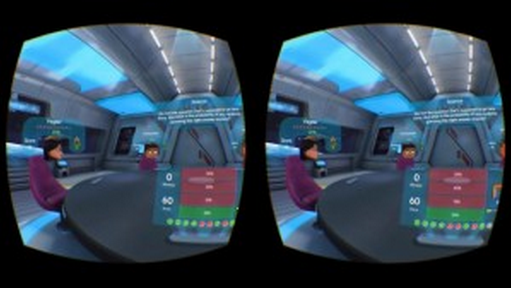 虽然吧这个VR视频录制功能远非完美,但它打破了很多最初说第三方应用程序无法被记录的谎言。当然我们仍然希望看到,在将来的更新中录音的问题能被修复。 (更多游戏资讯请访问叶子猪游戏资讯中心:http://news.yzz.cn/) [编辑:一一]
|
本文由叶子猪游戏资讯中心首发,仅代表发表厂商及作者观点,不代表叶子猪本身观点!























